Как исправить ошибку «Ошибка инициализации smartaudio» в Windows 10
Сообщение об ошибке «Не удалось инициализировать smartaudio» появляется при запуске Windows и принадлежит программе Conexant High Definition Audio. Conexant High Definition Audio — это программа, которая предустановлена на некоторых ноутбуках и настольных компьютерах Lenovo. У некоторых пользователей пропадает звук при появлении сообщения об ошибке. Вот как вы можете исправить ошибку «не удалось инициализировать smartaudio» в Windows 10.
SmartAudio не может быть инициализирован[FIX]
- Откройте средство устранения неполадок воспроизведения звука.
- Отключите все остальные драйверы аудиоустройств
- Удалите Conexant SmartAudio HD из автозагрузки Windows
- Отключить улучшения звука для аудиоустройства Conexant
- Обновите драйвер Conexant
- Переустановка программного обеспечения Conexant Audio
1. Откройте средство устранения неполадок воспроизведения звука.
Пропал звук на ноутбуке: причины и их решение
Windows 10 включает средство устранения неполадок с воспроизведением звука, которое может исправить многочисленные проблемы со звуком. Таким образом, это может обеспечить решение для сообщения об ошибке «не удалось инициализировать smartaudio». Вот как можно использовать средство устранения неполадок с воспроизведением звука.
- Нажмите кнопку на панели задач Кортаны, чтобы открыть это приложение.
- Введите устранение неполадок в поле поиска и выберите Устранение неполадок, чтобы открыть окно, показанное непосредственно ниже.

- Нажмите «Воспроизвести звук» и нажмите кнопку «Запустить средство устранения неполадок», чтобы открыть средство устранения неполадок на снимке экрана ниже.

- Затем просмотрите исправления, предложенные средством устранения неполадок.
— СВЯЗАННО: как исправить проблемы со звуком в Windows 10
2. Отключите все остальные драйверы аудиоустройств.
- Некоторые пользователи подтвердили, что отключение драйверов для других аудиоустройств решает проблему. Для этого нажмите клавишу Windows + горячую клавишу X.

- Щелкните Диспетчер устройств, чтобы открыть окно диспетчера устройств.

- Дважды щелкните Контроллеры звука, видео и игр, чтобы развернуть список аудиоустройств.
- Затем щелкните правой кнопкой мыши все перечисленные аудиоустройства, кроме Conexant SmartAudio HD, и выберите их параметры «Отключить устройство».

Установка ВСЕХ Драйверов на Windows 7/8/10 в Один Клик | UnderMind
- Перезагрузите платформу Windows.
3. Удалите Conexant SmartAudio HD из автозагрузки Windows.
- Если Conexant SmartAudio HD не является вашим аудиоменеджером и драйвером по умолчанию, удалите его из автозагрузки Windows. Для этого щелкните правой кнопкой мыши на панели задач и выберите Диспетчер задач.

- Выберите главную вкладку, показанную на снимке ниже.

- Теперь выберите Conexant SmartAudio HD на вкладке «Главная» и нажмите кнопку «Отключить».
- Затем перезапустите Windows.
— СВЯЗАННО: исправлено: проблемы со звуком в браузере Edge с YouTube в Windows 10
4. Отключите улучшения звука для аудиоустройства Conexant.
- Отмена выбора параметра улучшения аудиоустройства Conexant — еще одно возможное решение. Для этого щелкните правой кнопкой мыши значок на панели задач динамика и выберите «Воспроизвести устройства».

- Затем щелкните правой кнопкой мыши аудиоустройство Conexant, указанное на вкладке «Воспроизведение», и выберите «Свойства».
- Выберите вкладку «Улучшения», показанную на снимке ниже.

- Выберите параметр «Отключить все улучшения» (или «Отключить все звуковые эффекты»).
- Нажмите кнопку Применить.
5. Обновите драйвер Conexant.
Некоторые пользователи заявили на форумах, что обновление драйвера Conexant SmartAudio HD устранило для них ошибку «не удалось инициализировать smartaudio». Поскольку Conexant не предлагает драйверы на своем веб-сайте, вероятно, лучше всего обновить драйверы с помощью программного обеспечения для обновления драйверов. Вы можете добавить бесплатный драйвер Driver Booster на платформы Windows из XP, нажав кнопку «Бесплатная загрузка» на этой странице. страница в Интернете .
Driver Booster будет автоматически искать и перечислять устаревшие драйверы при их запуске. Затем вы можете нажать кнопку «Обновить все», чтобы обновить драйверы. Или нажмите кнопку «Обновить» для аудиодрайвера Conexant.
6. Переустановка программного обеспечения Conexant Audio.
- Наконец, переустановка программного обеспечения Conexant SmartAudio HD с новой копией также может решить проблему. Для этого нажмите сочетание клавиш Windows + R.
- Введите appwiz.cpl в «Выполнить» и нажмите «ОК», чтобы открыть окно, показанное непосредственно ниже.

- Выберите программное обеспечение Conexant SmartAudio HD и нажмите кнопку «Удалить».
- Нажмите кнопку Да для подтверждения.
- После удаления программного обеспечения перезагрузите Windows.
- Вы можете загрузить последнюю версию аудиопрограммы Conexant для Windows 10 с веб-сайта эта страница . В качестве альтернативы откройте эта веб-страница чтобы загрузить программное обеспечение для старых платформ Windows.
- Затем откройте установщик аудиопрограммы Conexant, чтобы переустановить программное обеспечение.
Эти решения, вероятно, устранят сообщение об ошибке «не удалось инициализировать smartaudio». В дополнение к этим решениям, возврат Windows к точке восстановления с помощью функции «Восстановление системы» или перезапуск звуковой службы также может решить проблему.
СВЯЗАННЫЕ ИСТОРИИ, ЧТО НУЖНО ПРОВЕРИТЬ:
- Гудение звука в Windows 10? Вот 9 способов исправить это
- Исправлено: драйвер аудиомикрофона Conexant HD не работает в Windows 10.
- Как исправить ошибку звука в Windows 10 0xc00d11d1 (0xc00d4e86)
Этикетки: windows 10 fix
Источник: xmeg.ru
Conexant high definition audio filter agent что это за программа в автозагрузке
Conexant high definition audio is a digital signal processing chipset that comes preinstalled on computers manufactured by a variety of companies. Conexant high definition audio supports the windows platform. Need to implement an enterprise-class it asset management solution with advanced reporting at your organization? Express metrix develops award-winning pc inventory and software metering solutions that provide. Exe is known as conexant high definition audio filter agent and it is developed by conexiant systems, inc.
Should i remove conexant audio filter agent by conexant systems, inc? Conexant high definition audio filter agent is part of the device driver for the conexant high definition audio that comes preinstalled with oem pcs. Conexant high definition audio is a chipset that processes audio. Exe runs the device driver associated with the chipset. The conexant audio driver is part of a software program that gives instructions to the operating system.
Популярные запросы
Источник: redactor-online.ru
Исправлено: Conexant ISST Audio не работает в Windows 10/11.
Это программное обеспечение исправит распространенные компьютерные ошибки, защитит вас от потери файлов, вредоносного ПО, аппаратного сбоя и оптимизирует ваш компьютер для достижения максимальной производительности. Решите проблемы с ПК и удалите вирусы прямо сейчас, выполнив 3 простых шага:
- Скачать инструмент восстановления ПК Restoro который сопровождается запатентованными технологиями (патент доступен здесь).
- Щелчок начать анализ чтобы найти проблемы Windows, которые могут вызывать проблемы на ПК.
- Щелчок исправить все для устранения проблем, влияющих на безопасность и производительность вашего компьютера
- В этом месяце Restoro скачали 0 читателей.
В зависимости от вашей звуковой карты или текущей версии аудиодрайвера у вас могут возникнуть проблемы со звуком в Windows 10.
Например, пользователи Conexant SmartAudio HD Audio или Conexant ISST Audio сообщили о проблемах со звуком после обновления до Windows 10.
Если вы один из них, мы собрали несколько решений этой проблемы. Дайте нам знать, какой из них сработал для вас.
Новостичтение
5 лучших исправлений для Android Keyboard Haptic Feedback не работает
6 лучших способов исправить инструмент диктовки Microsoft Word, не работающий в Windows 10 и Windows 11
8 лучших способов исправить зависание Apple Mail при загрузке сообщений
Почему у меня возникают проблемы с аудиодрайвером Conexant ISST в Windows 11?
Если драйвер микрофона Conexant HD Audio не работает в Windows 11, возможно, драйвер поврежден и его необходимо переустановить.
Статический шум в Windows также может указывать на проблему с драйвером, поэтому вам может потребоваться обновить драйверы до последней версии и проверить, помогает ли это.
Также возможно, что у вас проблемы со звуковой картой, и если это произойдет, вы получите сообщение Не удалось воспроизвести тестовый тон на вашем ПК.
Что делать, если Conexant ISST Audio не работает?
- Обновите свои драйверы
- Отключить улучшения звука
- Изменить максимальный объем памяти
- Изменить аудиоформат по умолчанию
- Запустите средство устранения неполадок со звуком
1. Обновите драйверы
Если вы не обновили свои драйверы, мы рекомендуем вам перейти в Диспетчер устройств и проверить наличие обновлений для ваших драйверов.
Совет эксперта: Некоторые проблемы с ПК трудно исправить, особенно когда речь идет о поврежденных репозиториях или отсутствующих файлах Windows. Если у вас возникли трудности с исправлением ошибки, возможно, ваша система частично повреждена. Мы рекомендуем вам установить Restoro, инструмент, который проанализирует вашу машину и определит, что не так.
Нажмите здесь, чтобы скачать и начать ремонт.
Вы можете выбрать автоматический поиск обновленного драйвера или поиск файла драйвера на вашем компьютере.
Следуйте инструкциям на экране и не забудьте перезагрузить компьютер. В некоторых случаях для работы нового драйвера требуется перезагрузка.
В качестве альтернативы вы можете использовать специальное программное обеспечение, которое сделает эту работу за вас, рекомендуя при этом правильные обновления. Обратите внимание, что такой инструмент будет полезен для любого подобного анализа в будущем.
Некоторые из наиболее распространенных ошибок и сбоев Windows являются результатом использования старых или несовместимых драйверов. Отсутствие обновленной системы может привести к лагам, системным ошибкам или даже BSoD. Чтобы избежать таких проблем, вы можете использовать автоматический инструмент, который найдет, загрузит и установит правильную версию драйвера на ваш ПК с Windows. всего несколько кликов, и мы настоятельно рекомендуем DriverFix. Вот как:
- Скачайте и установите DriverFix.
- Запустите приложение.
- Подождите, пока DriverFix обнаружит все неисправные драйверы.
- Теперь программа покажет вам все проблемные драйверы, и вам просто нужно выбрать те, которые вы хотите исправить.
- Подождите, пока DriverFix загрузит и установит последние версии драйверов.
- Рестарт ваш компьютер, чтобы изменения вступили в силу.
DriverFix
Драйверы больше не будут вызывать проблем, если вы загрузите и используете это мощное программное обеспечение сегодня.
Отказ от ответственности: эта программа должна быть обновлена с бесплатной версии, чтобы выполнять некоторые определенные действия.
Удалите и переустановите драйвер Conexant
- В диспетчере устройств разверните Звуковые, видео и игровые контроллеры .
- Щелкните правой кнопкой мыши Конексант Смарт Аудио HD и нажмите Удалите устройство.
- иди сейчас к увидеть >Проверьте наличие изменений в оборудовании чтобы переустановить его. Или используйте DriverFix для той же цели. Последнее сэкономит вам время на поиски нужного драйвера.
2. Отключите улучшения звука.
- Щелкните правой кнопкой мыши Haut-parleurs значок на панели задач и откройте воспроизводящие устройства.
- Откройте устройство воспроизведения по умолчанию, дважды щелкнув его.
- Aller улучшения табулировать и пересматривать Отключить все улучшения.
- Нажмите OK и перезагрузите компьютер.
Попробуйте сейчас, если ваш Conexant HD Audio работает, если нет, попробуйте некоторые из приведенных ниже решений.
3. Изменить максимальный объем памяти
- Перейдите в поиск, введите MSCONFIG, и открыть Конфигурация системы.
- Перейти к ЗАТЯНУТЫЙ язык.
- Щелчок Расширенные возможности
- место максимальная память для 3072 (это лучший вариант).
- Перезагрузите компьютер.
4. Изменить аудиоформат по умолчанию
- Щелкните правой кнопкой мыши Haut-parleurs на панели задач и откройте Устройства воспроизведения.
- Откройте устройство воспроизведения по умолчанию, дважды щелкнув его.
- Перейти к прогресс язык.
- Изменить курс на Звуковой формат по умолчаниюпока не найдете работающую.
- Щелкните ОК.
5 – Запустите средство устранения неполадок со звуком
Еще одно быстрое решение — просто запустить встроенное средство устранения неполадок со звуком в Windows 10. Для этого перейдите на Настройки > Обновление и безопасность > Устранение неполадок.
Вот и все, мы уже показали вам, как исправить проблемы с микрофоном Conexant HD, и теперь я надеюсь, что эта статья поможет вам решить проблемы со звуком.
Если у вас есть другие проблемы с Windows 10, вы можете найти решение в нашем разделе «Восстановление Windows 10».
- Загрузите этот инструмент для восстановления ПК рейтинг «Отлично» на TrustPilot.com (загрузка начинается на этой странице).
- Щелчок начать анализ чтобы найти проблемы Windows, которые могут вызывать проблемы на ПК.
- Щелчок исправить все решать проблемы с запатентованными технологиями (эксклюзивная скидка для наших читателей).
В этом месяце Restoro скачали 0 читателей.
Не забудьте поделиться нашей статьей в социальных сетях, чтобы дать нам солидный импульс.
Источник: reviews.tn
Conexant apo agent что это за программа
- Language ▼
- English
- Français
- Nederlands
- 日本語
- Deutsch
- Español
- Italiano
- Português (EU)
- Português (BR)
- Dansk
- Cestina
- العربية
- 中文 (漢語)
- 中文 (汉语)
- Türkçe
- Русский
- Polski
- Svenska
- Norsk
- Suomi
- 한국말
- Română
- Ελληνικά
- Magyar
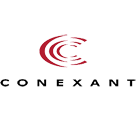
Загрузки драйверов CONEXANT
Действия по обновлению драйверов CONEXANT вручную:
Базовые версии драйверов CONEXANT включены в %%os%% или путем установки последних обновлений Windows®. Хотя эти драйверы Device являются базовыми, они поддерживают основные аппаратные функции. Перейдите по этой ссылке, чтобы узнать, как установить эти драйверы CONEXANT.
Автоматическое обновление драйверов CONEXANT:
Рекомендация: Если у вас нет опыта обновления драйверов устройства CONEXANT , мы настоятельно рекомендуем скачать средство для обновления драйверов DriverDoc [DriverDoc — Продукт от Solvusoft]. Эта утилита для обновления драйверов гарантирует скачивание правильных драйверов для ваших CONEXANT и версии операционной системы, предотвращая установку неправильных драйверов.
Самая приятная часть в использовании DriverDoc заключается в том, что данная утилита выполняет автоматическое обновление не только драйверов , но и всех остальных драйверов на вашем ПК. Благодаря постоянно обновляемой базе, насчитывающей более 2 150 000 драйверов, вы можете быть уверены, что у нас имеются все драйверы, необходимые для вашего ПК.
Продукт Solvusoft
![]()
CONEXANT Часто задаваемые вопросы относительно обновления
Драйверы CONEXANT совместимы с какими ОС?
CONEXANT полностью поддерживается Windows.
Какова роль драйверов CONEXANT?
Вашей операционной системе необходим способ взаимодействия с CONEXANT, и именно эту роль выполняют данные крошечные программные приложения.
Когда обновлять драйверы CONEXANT?
Для оптимальной производительности оборудования CONEXANT следует обновлять драйверы устройств раз в несколько месяцев.
Как обновить драйверы CONEXANT?
Два основных способа обновления CONEXANT драйверов — вручную с помощью диспетчера устройств или автоматически с помощью программного обеспечения для обновления драйверов.
Обслуживание драйверов компьютеров
Ошибки CONEXANT могут быть коренятся в устаревший или поврежденный драйвер устройства. Водители будут работать в один прекрасный день, и по разным причинам внезапно бросили работу на следующий день. Хорошей новостью является то, что драйверы принтеров могут быть обновлены для устранения любых Устройство.
Часто трудно найти правильное решение аппаратной ошибки CONEXANT, посетив веб-сайт CONEXANT. В то время как поиск, загрузка и ручное обновление драйверов CONEXANT занимает много времени, процесс также может запутать. Неправильный драйвер или версия для вашего оборудования приведет к дальнейшему повреждению.
Существует много работы, связанной с обновлением драйверов устройств, поэтому мы настоятельно рекомендуем загрузить и установить утилиту обновления драйверов. Программа обновления не только предоставляет правильные драйверы, совместимые с вашим оборудованием, но и гарантирует наличие резервной копии текущих драйверов перед внесением каких-либо изменений. Поддержание файла резервной копии драйвера является отличной функцией, которая позволяет вернуть любой драйвер обратно к предыдущей версии, в случае, если происходит что-то катастрофическое.
Поиск по категориям драйверов CONEXANT
Всего страниц: 1 Всего элементов: 25
Источник: www.solvusoft.com